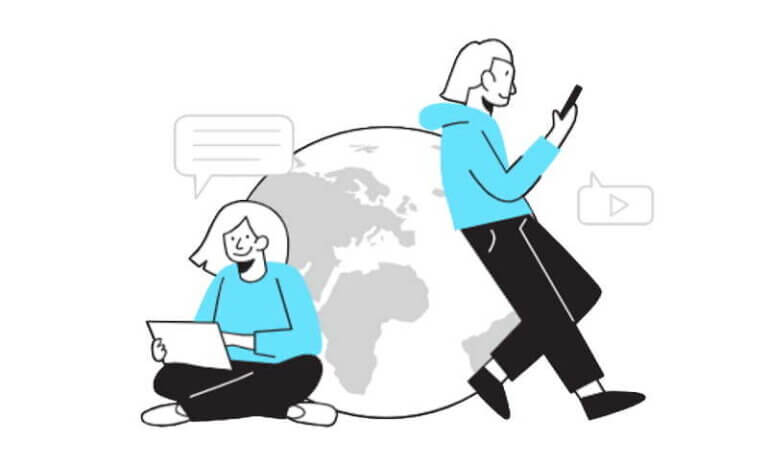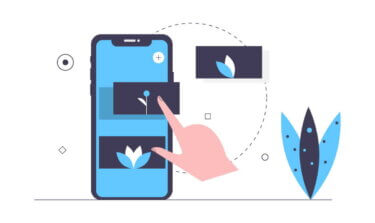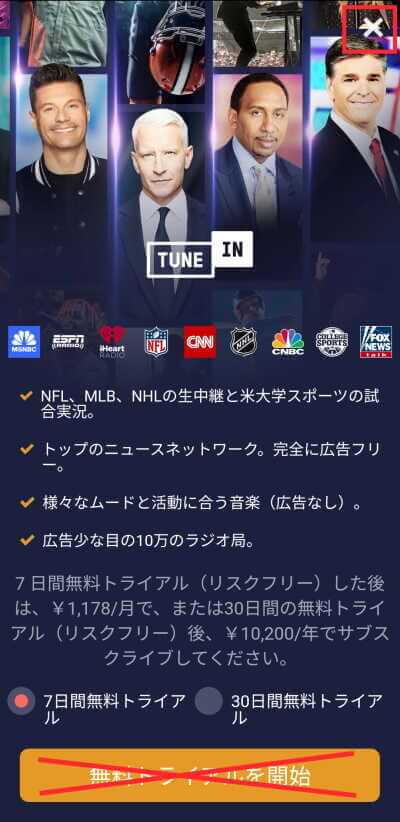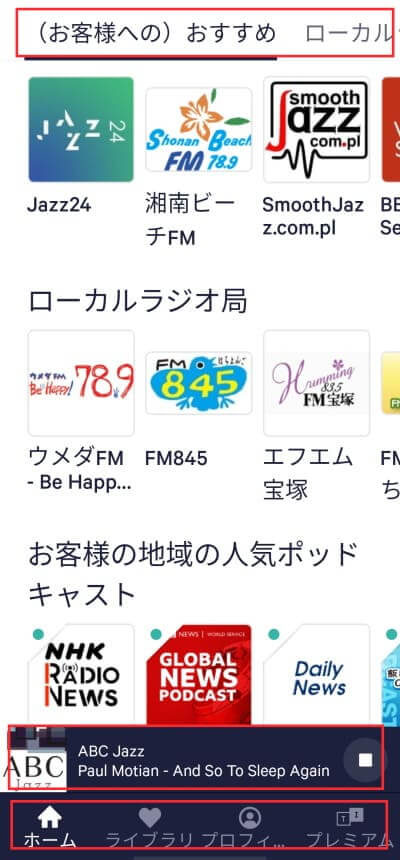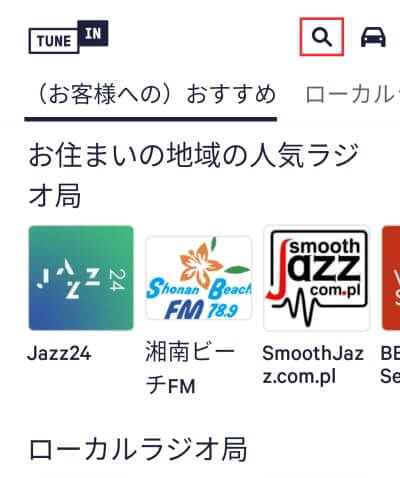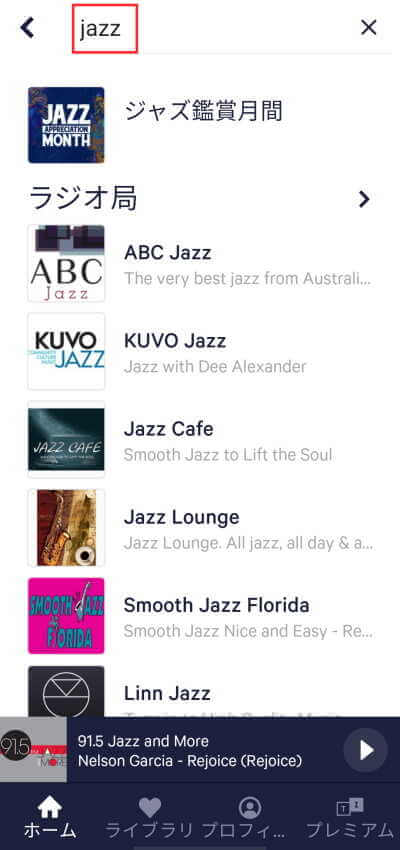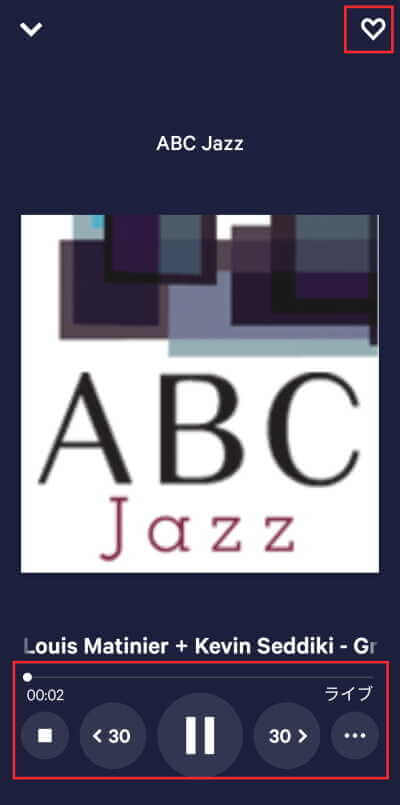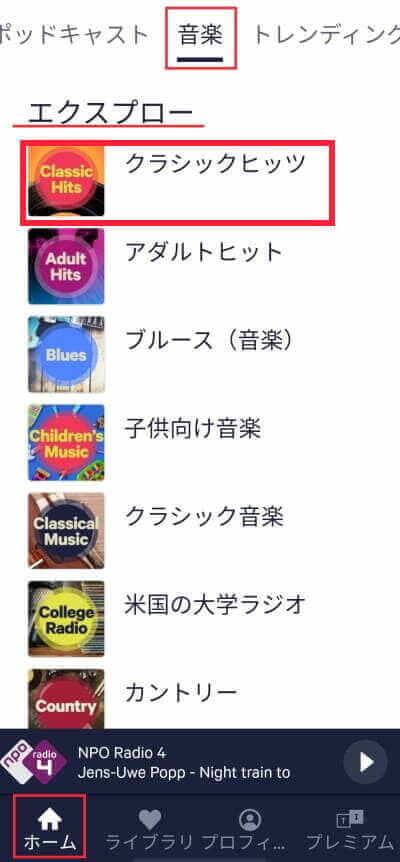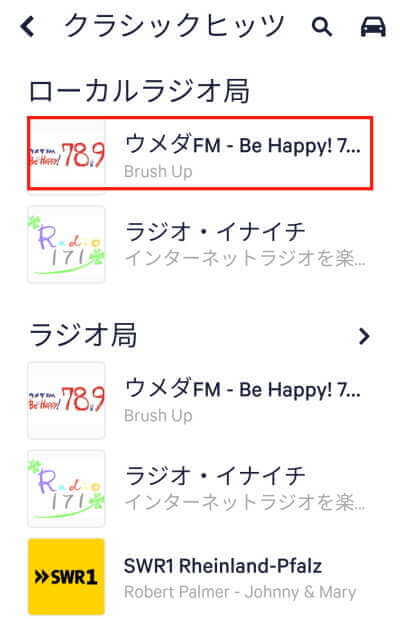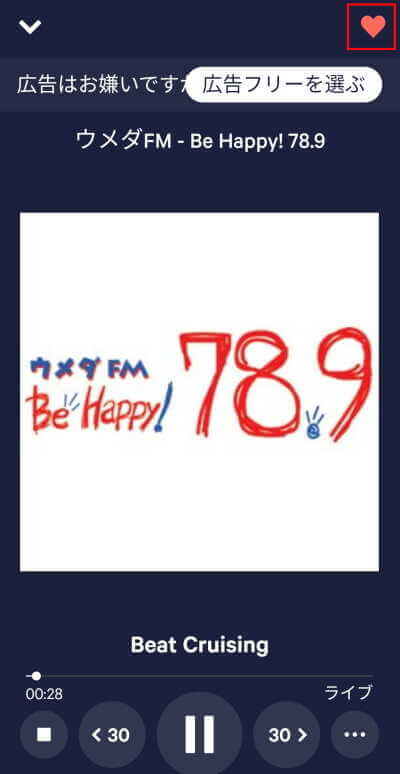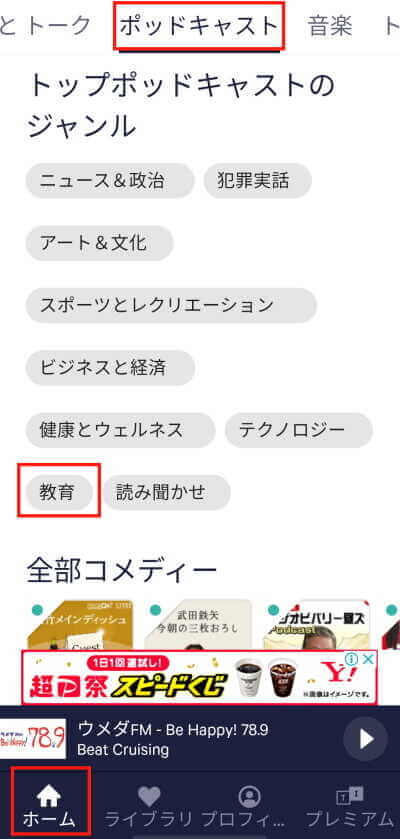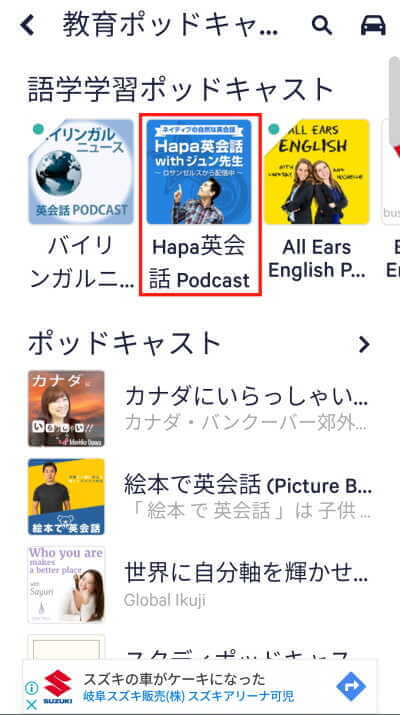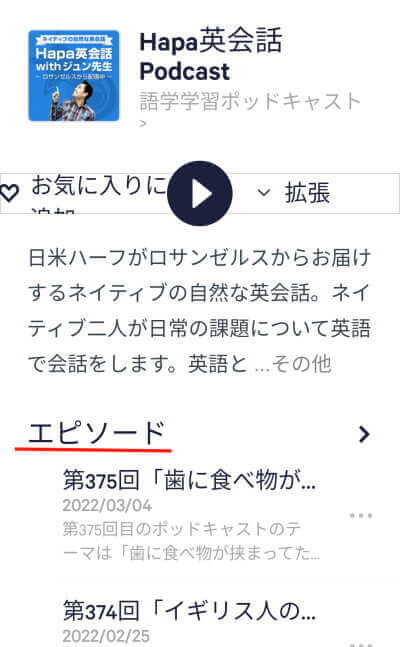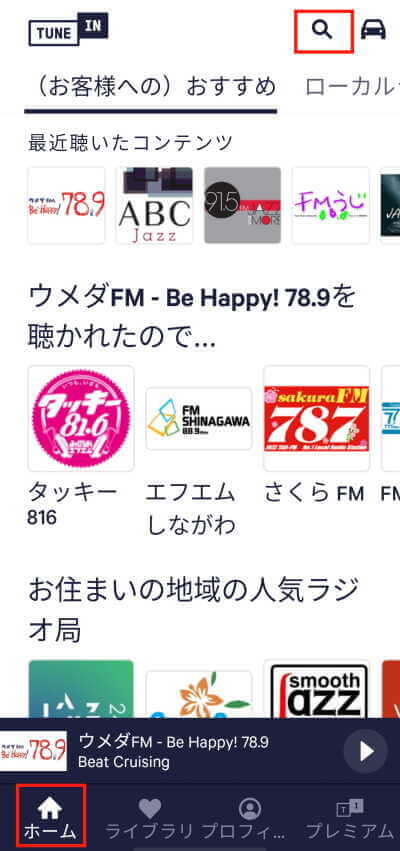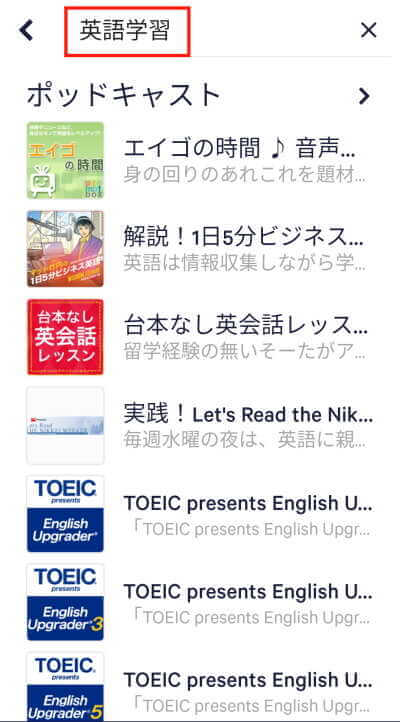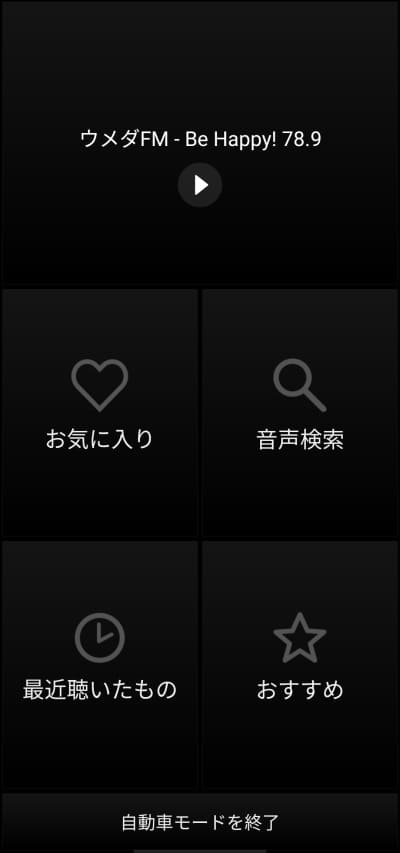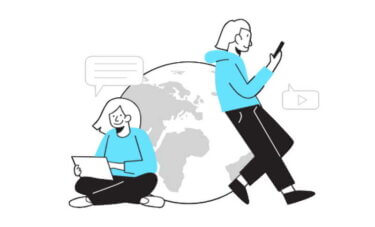更新履歴
2022年11月30日:書式の一部を変更
2022年3月15日:本文に一部追記
本記事で解説する「TuneIn Radio」アプリは、別記事でご紹介している、「radiko(ラジコ)」と同じように、インターネット上で配信されるインターネットラジオアプリです。
私も本アプリを使い始めて十数年になりますが、いつも作業中のバックグランドで聴取しています。
「TuneIn Radio」は無料版と有料版(TuneIn Radio Pro)があり、どちらもスマホアプリやPCから聴取できますが、本記事では無料版のスマホアプリ「TuneIn Radio」について解説いたします。
操作画面はスマートフォンの「OPPO Reno3 A Android OS11」を使っています。
「iOS」については、アプリのインストール方法は「Android OS」と違いますが、使い方はどちらもほぼ同じです。
アプリに関する記事については、以下のリンクも合わせてご覧ください。
更新履歴2022年11月30日:記述内容の一部修正2022年3月15日:関連記事のリンクを追加 インターネット上で配信されるインターネットラジオは、ラジオ端末機器も必要なく、弱電界地域に在住で通常のラジオを受信できない場所でも、クリ[…]
更新履歴2023年4月20日:リンク先を追加2022年9月8日:関連記事リンクを修正2022年3月16日 :「音楽視聴アプリ」に「SoundHound 」を追加 関連記事のリンクを追加 スマホの利用方法は色々ありま[…]
1 TuneIn Radioアプリの概要
ラジコは日本発のアプリですが、「TuneIn Radio」はアメリカ発のラジオ、音楽、ニュース、ポッドキャストをまとめたアプリです。
その規模たるやすごいもので、世界各国のラジオ放送などが約10万局、ポッドキャストは約500万件を配信しています。
TuneIn Radioの聴取方法は、スマホアプリ、パソコンの場合はWebブラウザとWindows用アプリの3通りあります。
無料版と有料版(1,245円/月)がありますが、無料版をたっぷりと利用してからどちらかを選択すればよいかと思います。
無料版は聴取中に広告が入りますが、有料版は広告はありません。しかし録音はできなくなりました。
有料版は「録音できる」と表現しているウェブサイトもありますが、録音機能はなくなりました。
- 世界中のラジオ局の放送を聴取できる。もしかしたら昔住んでいた田舎のラジオ局に巡り合うことも。
- あらゆるジャンルの音楽を聴取できる。エンドレスで音楽だけをひたすら流しっぱなしの局もたくさんある。
- 日本を含め世界中のニュースやトークあるいはスポーツ中継を聴取できる。
- ポッドキャストも聞き放題でダウンロードもできます。ポッドキャストは、英語などの語学学習にかなり役立つと思います。
2 TuneIn Radioのダウンロードと使い方
2-1 TuneIn Radioのダウンロード
OS別に以下のリンクからダウンロードしてください。
TuneIn Radioアプリは無料版と有料版があります。「Google Playストア」、「App Store」で「TuneIn Radio」と検索し、上方に表示される「TuneIn Radio」からダウンロードしてもOKです。
下方に「TuneIn Radio Pro」も表示されますがこれば有料版アプリです。
無料版の「TuneIn Radio」をダウンロードした後アプリを起動しますが、その際に有料版「Pro」に誘導される可能性があるので十分な注意が必要です。(後述:無料トライアルについて)
2-2 TuneIn Radioの使い方
- スマホの「TuneIn Radio」アイコンをタップしてアプリを起動します。
起動すると以下の画面が表示されますが、画面下の「無料トライアルを開始」はタップしないでください。
画面右上の「✕」をタップします。
- 以下のように無料版「TuneIn Radio」のホーム画面が表示されました。
画面構成は上のカテゴリーと下のメニューバー、その上の再生バー(プレーヤー)からなり、上のカテゴリーは横にスクロールできます。
画面上のカテゴリー表示について
カテゴリーは、下の「ホーム」をタップすることで表示され、以下の項目を選択して聴取できます。
- お客様へのおすすめ
聴取履歴から、似たようなジャンルをおすすめとして表示してくれます。 - ローカルラジオ局
どのような基準かわかりませんが、日本のラジオ局の一部が表示されます。 - スポーツ
スポーツ関連のトークを選択できますが、日本語対応は少々です。 - ニュースとトーク
国内ニュースや国際ニュースを選択できます。 - ポッドキャスト
膨大なポッドキャストをジャンル別に選択できます。 - 音楽
海外のジャンル別の音楽ラジオ局を選択できます。 - トレンディング
国内のラジオ局100近くから選択できます。 - 地域別
世界中のラジオ局を地域別に選択できます。 - 言語別
世界中のラジオ局を言語別に選択できます。
画面下のメニューバー表示について
- ホーム
アプリ基本の画面です。 - ライブラリ
自身のマイライブラリで、最近聞いたコンテンツや、お気に入り、ダウンロードしたポッドキャストを保存できます。 - プロフィール
アカウントを作成している場合は、ログインしたり、アプリの設定ができます。 - プレミアム
有料のTuneIn Premiumに登録できます。
音楽を聴いてみる
- 画面右上の「検索」アイコンをタップします。

- 検索欄に調べたいキーワード(ここではjazz)を入力して検索すると、下に結果が表示されます。

- 聴きたいラジオ局をタップすると、大画面の「プレーヤー」が起動して再生や停止のコントロールができます。
右上の「♡」をタップすると「お気に入り」に追加できます。
- 画面下の「ホーム」ボタンと、画面上の「音楽」を続けてタップすると、エクスプローに楽曲のジャンルが表示されます。
聴きたいジャンル(ここではクラシックヒッツ)をタップします。
- ラジオ局一覧から聴きたいラジオ局(ここではウメダFM)をタップします。

- ラジオ局のプレーヤーが表示され、楽曲の再生や停止のコントロールができます。
右上の「♡」をタップするとお気に入りに登録できます。登録が完了すると、以下のように赤色の「♡」に変わります。
ポッドキャストを聴いてみる
ポッドキャストのジャンルは「ニュース&政治」、「アート&文化」、「ビジネスと経済」、「テクノロジー」、「教育」などなど多岐にわたっており、日本語対応もかなりあります。
- 画面下の「ホーム」ボタンをタップ、続けて画面上の「カテゴリー」を左にスクロール、「ポッドキャスト」をタップします。
さらに聴きたいジャンル(ここでは教育)をタップします。
- 聴きたいポッドキャスト(ここではHapa英会話)をタップします。

- 「エピソード」欄の項目をタップすると再生できます。

以下のように検索からも調べることができます。
- 画面下の「ホーム」と右上の「検索」アイコンを続けてタップします。

- 検索ボックスに聴きたいポッドキャスト(ここでは英語学習)を入力すると、英語学習のポッドキャスト一覧が表示されます。

自動車モードについて
乗車中に「TuneIn Radio」アプリを聴くことを想定して、画面が大きく表示され操作しやすくなっています。
Googleの音声検索にも対応していますが、検索精度が悪く、現状では使う機会は限定されると思います。
- 画面下の「ホーム」と画面上の「車」アイコンを続けてタップします。
- 表示された画面からラジオ局などを選択できます。
自動車モードを終了したい場合は、下の「自動車モードを終了」をタップします。
以上で「TuneIn Radio(チューンイン ラジオ)でインターネットラジオを聴く」に関する解説を終わります。